Pataisymas: „Logitech G915 Bluetooth“ problema
įvairenybės / / January 30, 2022
Logitech G915 yra tikrai belaidė mechaninė klaviatūra su pažangia lightsync RGB technologija. Nemanau, kad šiuo metu rinkoje yra koks nors didelis milžinas, galintis konkuruoti su „Logitech“ žaidimų įrangos segmente. „Logitech“ siūlo savo vartotojams daugybę žaidimų įrangos. Vienas iš tokių įrenginių yra „Logitech G915“ klaviatūra.
Deja, kai kuriems vartotojams, kuriems priklauso ši klaviatūra, sunku prijungti klaviatūrą prie „Windows“ kompiuterio. Iš esmės problema yra ta, kad „Logitech G915 Bluetooth“ nesusieja arba neprisijungia. Žiūrėkite, turime keletą sprendimų, kurie padės išspręsti problemą. Todėl, jei norite gauti šiuos pataisymus, perskaitykite vadovą iki galo.

Puslapio turinys
-
Kaip išspręsti „Logitech G915 Bluetooth“ problemą | Neporuojamas arba neprisijungiamas
- #1. Paleiskite aparatūros ir įrenginio trikčių šalinimo įrankį
- #2. Įveskite poravimo numerį rankiniu būdu
- #3. Atnaujinkite Bluetooth tvarkyklę
- #4. Pakeiskite klaviatūros nustatymus
- #5. Sujunkite klaviatūrą su kitu įrenginiu
- #6. Pabandykite naudoti kitą USB prievadą
- #7. Patikrinkite kitus „BlueTooth“ įrenginius
- #8. Pakeiskite energijos taupymo parinktis
- Iš autoriaus stalo
Kaip išspręsti „Logitech G915 Bluetooth“ problemą | Neporuojamas arba neprisijungiamas
Galite naudoti daugybę sprendimų, kad išspręstumėte „Logitech G915 Bluetooth“ nesusiejimo ar prisijungimo problemą. Todėl dabar pradėkime nuo to:
#1. Paleiskite aparatūros ir įrenginio trikčių šalinimo įrankį
Yra tikimybė, kad yra tam tikrų Aparatinės įrangos problemų; todėl galite paleisti aparatūros ir įrenginio trikčių šalinimo įrankį „Windows 11“ kompiuteryje. Taigi, pažiūrėkime, kaip tai darote:
- Pirma, ieškokite Trikčių šalinimas ir atidarykite.
- Po to eikite į Aparatūra ir įrenginiai ir pataikė į Paleiskite trikčių šalinimo įrankį mygtuką.
- Po to vykdykite ekrane pateikiamas instrukcijas, kad pašalintumėte triktis.

#2. Įveskite poravimo numerį rankiniu būdu
Pirmą kartą susiedami Bluetooth įrenginį, gauname susiejimo numerį, kuris šiuo metu užpildomas automatiškai. Tačiau jei nepavyksta susieti „Logitech G915“ su „Windows 11“ kompiuteriu, būtinai įveskite susiejimo numerį rankiniu būdu.
Norėdami užpildyti susiejimo numerį, galite naudoti virtualią klaviatūrą, kuri pateikiama su „Windows 11“. Po to pastebėsite, kad klaviatūra bus prijungta prie kompiuterio. Daugeliui vartotojų šis metodas padėjo išspręsti problemą. Taigi, jūs turite tai išbandyti.
#3. Atnaujinkite Bluetooth tvarkyklę
Yra tikimybė, kad „Bluetooth“ tvarkyklėje gali būti laukiamas naujinimas, dėl kurio susiduriate su šia klaida. Taigi, turite nuolat tikrinti, ar nėra naujinimų, atlikdami šiuos veiksmus:
- Iš pradžių dešiniuoju pelės mygtuku spustelėkite meniu Pradėti ir pasirinkite Įrenginių tvarkytuvė iš sąrašo.
- Po to išplėskite klaviatūra skirtuką ir dešiniuoju pelės mygtuku spustelėkite „Logitech G915“ klaviatūrą.
-
Tada atidarytame meniu pasirinkite Atnaujinti tvarkyklę variantas.

#4. Pakeiskite klaviatūros nustatymus
Yra tikimybė, kad jūsų klaviatūros nustatymai gali būti nesuderinami su naujuoju Logitech G915; todėl gali būti, kad pakeitus klaviatūros nustatymus nesusiejimo ar prisijungimo problema gali būti išspręsta.
- Pirmiausia atidarykite paieškos juostą ir suraskite valdymo skydelį. Tada atidarykite.
-
Po to įveskite Prietaisai ir spausdintuvai.

- Tada sąraše suraskite ir pasirinkite klaviatūrą. Tada dešiniuoju pelės mygtuku spustelėkite jį ir pasirinkite Savybės variantas.
- Dabar užveskite pelės žymeklį į Paslaugos skirtuką, pasirinkite Tvarkyklės klaviatūrai, pelėms ir kt. (HID), ir išsaugokite atliktus pakeitimus.
#5. Sujunkite klaviatūrą su kitu įrenginiu
Gali būti, kad jūsų įrenginyje gali kilti tam tikrų suderinamumo su Logitech G915 problemų; todėl, jei įmanoma, siūlome pabandyti susieti klaviatūrą su bet kuriuo kitu įrenginiu. Yra daug atvejų, kai vartotojai pranešė, kad bandydami prijungti šį įrenginį prie kito įrenginio, jie gali susidoroti su šia problema. Tada kodėl gi nepabandžius to? Taigi, nelaukdami daugiau, susiekite jį su kitais įrenginiais, jei turite, ir būtų naudingiau, jei turite kitą kompiuterį.
Skelbimai
#6. Pabandykite naudoti kitą USB prievadą
Ar patikrinote, ar jūsų klaviatūra visiškai įkrauta, ar ne? Na, jei ne, tada patikrinkite ir įkraukite. Tačiau, jei pastebėsite, kad klaviatūra kraunasi netinkamai, pabandykite naudoti kitą USB prievadą. Yra tikimybė, kad USB prievadas, kurį naudojate įkrauti „Logitech G915“ klaviatūrą, gali būti pažeistas.
Taigi, todėl siūlome įkrauti prievadą ir įkrauti klaviatūrą. Tada pabandykite prijungti jį prie „Windows 11“ kompiuterio, kad patikrintumėte, ar problema išspręsta, ir praneškite mums komentarų laukelyje.
#7. Patikrinkite kitus „BlueTooth“ įrenginius
Daugelis vartotojų anksčiau pranešė, kad nė vienas iš „Bluetooth“ įrenginių neprisijungia prie jų sistemos kompiuterio. Todėl tokioje situacijoje yra tikimybė, kad jūsų kompiuterio „Bluetooth“ jutiklis gali būti pažeistas arba neveikti. Tokiu atveju, norėdami įsitikinti, kad „Bluetooth“ jutiklis veikia jūsų kompiuteryje, turite patikrinti, ar kiti įrenginiai gali prisijungti prie jūsų kompiuterio, ar ne. Jei ne, yra tikimybė, kad jutiklis bus pažeistas arba jūsų „Bluetooth“ tvarkyklė gali pasenti.
Skelbimai
#8. Pakeiskite energijos taupymo parinktis
Ar patikrinote, ar jūsų „Windows 11“ kompiuterio energijos taupymo parinktys įjungtos, ar ne? Jei ne, turite atlikti toliau nurodytus veiksmus, kad patikrintumėte arba pakeistumėte kompiuterio energijos taupymo parinktis. Taigi, pažvelkime į juos:
- Iš pradžių dešiniuoju pelės mygtuku spustelėkite „Windows“ meniu Pradėti ir pasirinkite Įrenginių tvarkytuvė.
- Po to suraskite ir dukart spustelėkite „Bluetooth“ klaviatūrą.
- Tada Savybės atsidaro langas; tiesiog eikite į Galios valdymas.
-
Tada panaikinkite žymėjimą Kad taupytumėte energiją, leiskite kompiuteriui išjungti šį įrenginį langelį ir paspauskite Gerai mygtuką, kad išsaugotumėte pakeitimus.
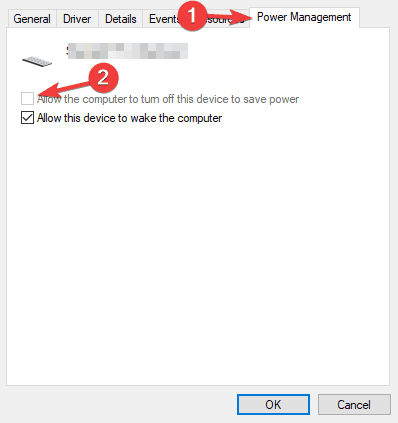
Taigi dabar savo kompiuteryje išjungėte / įjungėte energijos taupymo režimą; todėl pabandykite prijungti klaviatūrą ir patikrinkite, ar „Bluetooth“ nesusiejimo arba prisijungimo problema išspręsta, ar ne.
Taip pat skaitykite: Pataisymas: „Logitech G915“ klaviatūra neveikia po atnaujinimo
Iš autoriaus stalo
Nors Logitech yra žinomas dėl aukščiausios kokybės produktų; todėl sunku žiūrėti į tokį klausimą. Bet dabar žinote, kaip išspręsti „Logitech G915 Bluetooth“ nesusiejimo ar prisijungimo problemą. Tikimės, kad šis vadovas jums padėjo. Tačiau, jei turite klausimų, komentuokite žemiau.

![Kaip įdiegti „Stock ROM“ „Ryte U55 LTE“ [Firmware Flash File / Unbrick]](/f/dc0278a14367eaed81d16d4cbb0e5d14.jpg?width=288&height=384)
![Kaip įdiegti „Stock ROM“ „Duxiu L1 Plus“ [Firmware Flash File / Unbrick]](/f/e02e53b120d7158ce248582141c99c44.jpg?width=288&height=384)
![Kaip įdiegti atsargų ROM „EXmobile Chat Max“ [Firmware File / Unbrick]](/f/8b20f7f56cf57663ff892c1e35f00247.jpg?width=288&height=384)